工作区方案可让您在工作区成员之间分配设计和编辑功能,以提高协作效率。有时,您可能会发现需要与工作区外部的个人(例如客户或店主)合作。通过使用 CMS、商业或电子商务网站方案,您可以选择要求内容管理员合作处理网站内容(例如文本、超链接、视觉效果、商品和 CMS 内容)或在 Webflow 编辑器中修改页面配置。
如果您订阅了核心版、成长版或企业版计划,所有 Workspace 成员都可以在 Workspace 内的任何网站上使用编辑器。若要与不属于您 Workspace 的个人协作,您可以将他们添加为您网站的内容管理员。
在工作区内向站点添加 CMS 站点计划或标准电子商务站点计划后,您最多可以邀请 3 位内容管理员加入该站点。
在工作区内将商业网站计划或电子商务增强版或高级网站计划添加到网站后,您可以邀请最多 10 位内容管理员加入该网站。任何商业网站计划或电子商务增强版或高级网站计划均可添加其他内容管理员,每位用户每月需支付 $6。
笔记: 本地化功能仅在设计器中可用。内容管理员可以在编辑模式下本地化内容。
通过本指南,您将了解:
- 在网站上包含内容管理器的方法
- 建立内容管理员帐户的程序
- 重置内容管理员密码的步骤
- 授予内容管理员的发布权限
- 从网站中删除内容管理员的技巧
其他资源
- 编辑简介
- 为编辑提供全面的客户视频课程
- 可复制的 Webflow 模板,供客户指南编辑使用
在网站上纳入内容管理器的策略
值得注意的细节: 在邀请内容管理员之前必须进行站点部署。
您可以选择直接从设计器界面或通过 站点设置 > 网站访问 部分。
要从设计器集成内容管理器:
- 点击“分享”符号
- 选择 邀请内容管理员 – 这将引导你 站点设置 > 网站访问 部分
- 点击 添加内容管理器
- 在电子邮件字段中输入内容管理员的电子邮件地址
- 如果处于增长工作区,请从下拉列表中选择内容管理员的角色(例如, 可以修改 或者 可以修改并发布)
- 按 派送邀请
要通过您的 站点设置:
- 导航 站点设置 > 网站访问 部分 > 内容管理员
- 点击 添加内容管理器
- 在电子邮件字段中插入内容管理员的电子邮件地址
- 如果你在增长工作区,请从下拉菜单中选择内容管理员的角色(例如, 可以修改 或者 可以修改并发布)
- 点击邀请
如果您已指定 可以修改 角色分配给内容管理员,请从后续模式窗口中复制内容管理员邀请链接并将其转发给您的内容管理员。如果您已分配 可以修改并发布 授予内容管理员角色后,该个人需要通过确认电子邮件中提供的链接确认邀请。
基本的: 如果您已在网站上启用白标(即在编辑器中替换了 Webflow 徽标),您的内容管理员将不会收到来自 Webflow 的电子邮件邀请。相反,您必须向他们提供修改网站的直接链接。深入了解白标和编辑器品牌。
如果您拥有增长、代理或企业工作区,您还可以选择定制内容管理器发布权限。
创建内容管理员帐户的分步方法
点击确认电子邮件中的邀请链接后,相关内容管理员必须创建一个内容管理员帐户,并设置用户名和密码。此帐户将用于以内容管理员身份访问您的网站。请注意,内容管理员帐户与您的内容管理员拥有的任何其他 Webflow 帐户不同。网站所有者无权伪造内容管理员帐户。
笔记: 密码应至少包含 10 个字符,其中至少包含 1 个大写字母、1 个小写字母和 1 个数字。
内容管理员可以通过在“?编辑”添加到网站 URL 的结尾(例如,www.your-site.com/?edit)。随后,他们可以通过单击登录并访问编辑器 編輯網站.
重置内容管理员密码的程序
内容管理员可以通过展开编辑器(即在“?编辑” 指向网站 URL 的结尾(例如,www.your-site.com/?edit)并遵循以下步骤:
- 点击 忘了吧? 在编辑登录页面
- 在 电子邮件地址 场地
- 点击 发送重置电子邮件
- 检查你的电子邮件,查看是否有“重置密码”邮件
- 按照电子邮件中的指南更改您的密码
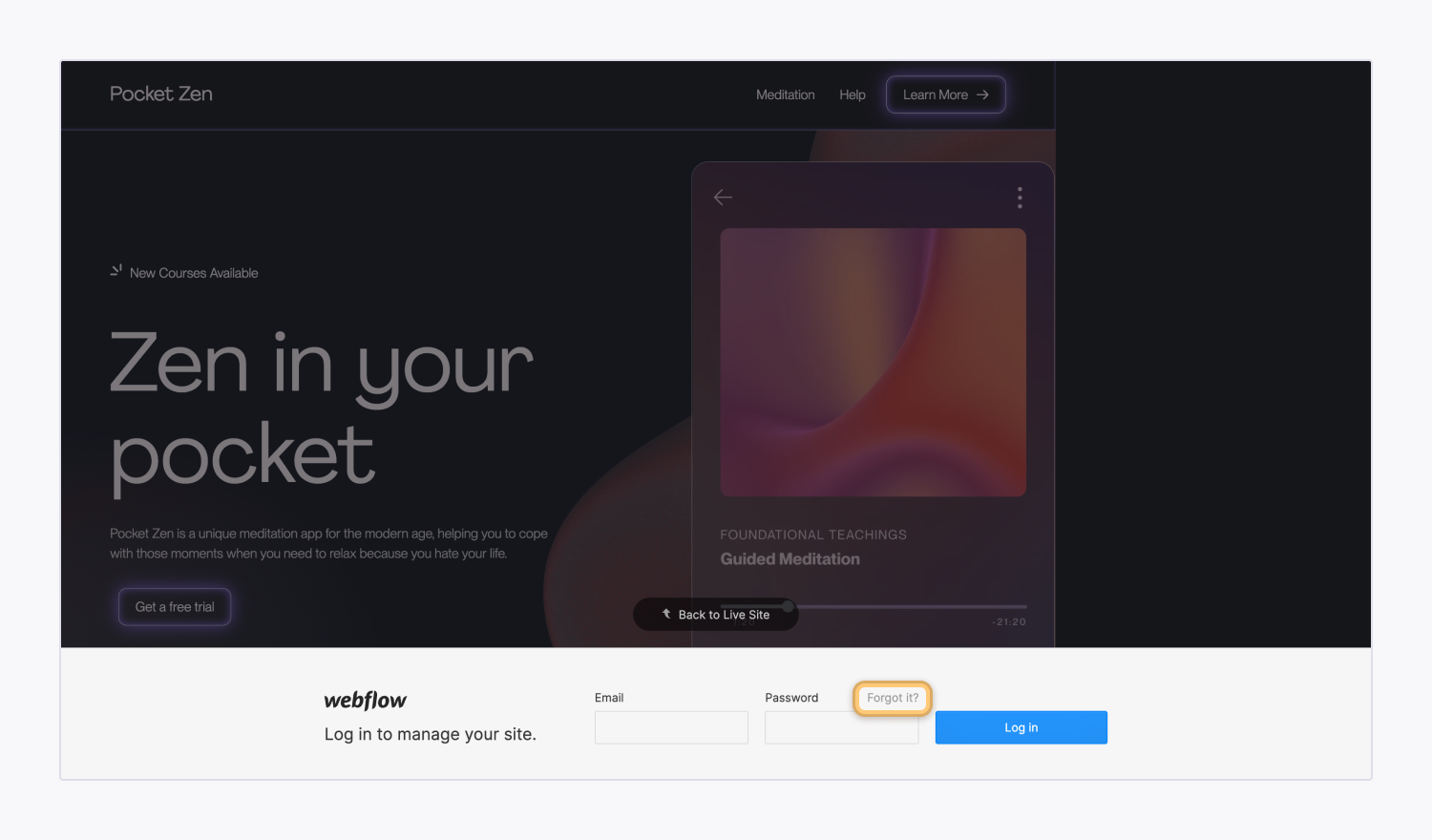
分配给内容管理员的发布权限
笔记: 限制内容管理员发布仅适用于增长、代理和企业工作区内的站点。
每个内容管理员都拥有“可修改”角色,并且可以通过“可发布”切换来调整整个站点的发布权限。
从你的网站中剔除内容管理员的步骤
从您的网站上删除内容管理员也是可行的。删除内容管理员后,他们的编辑权限将被撤销。
要从您的网站删除内容管理员:
- 继续 站点设置 > 成员 部分 > 内容管理员
- 点击 ”三个披露点”相关内容管理器旁边
- 轻敲 移除内容管理器
- 点击 消除
- 包括或删除工作区位置和成员 - 2024 年 4 月 15 日
- 定心盒摘要 - 2024 年 4 月 15 日
- 存储网站以供将来参考 - 2024 年 4 月 15 日

